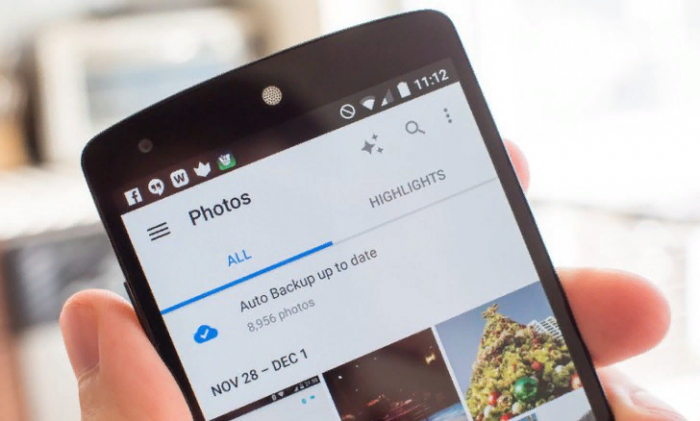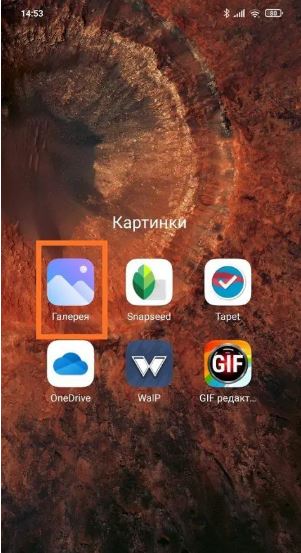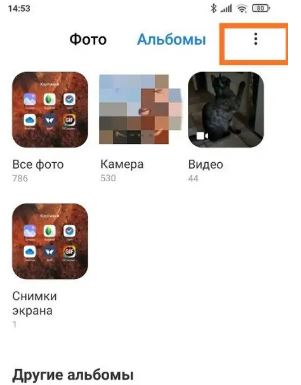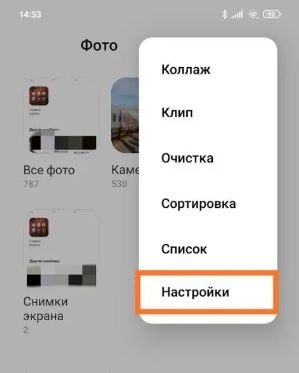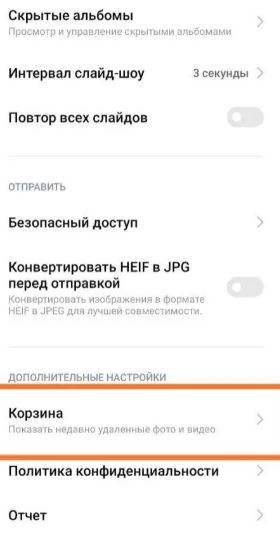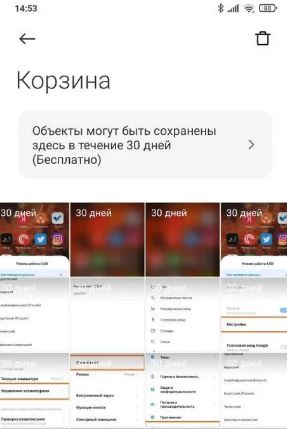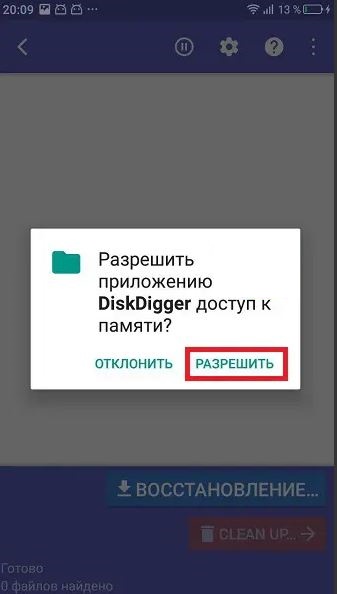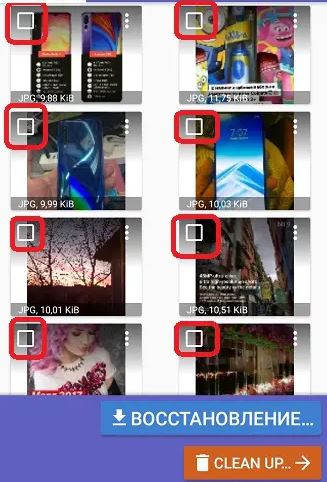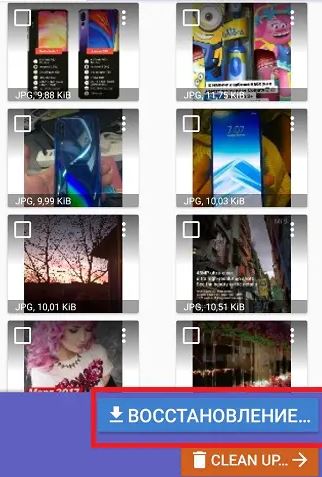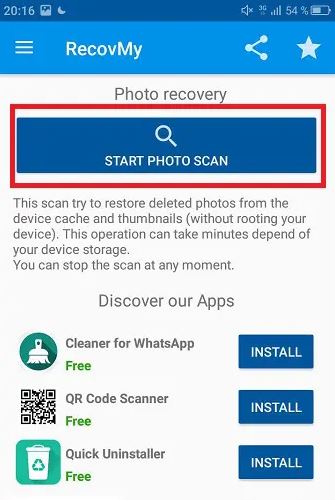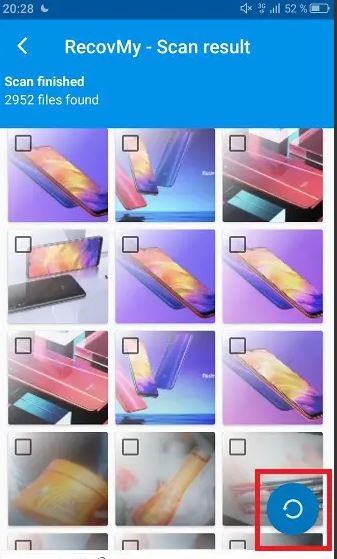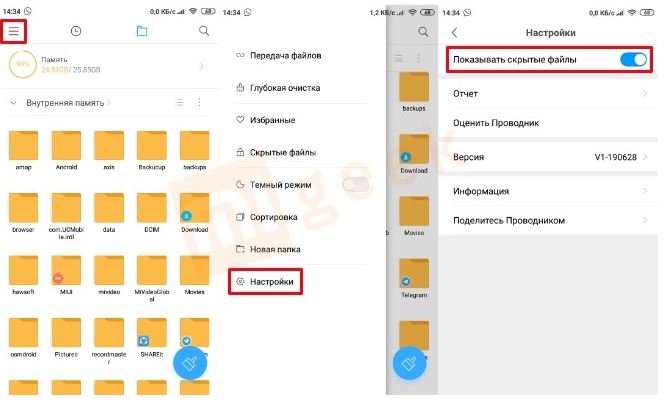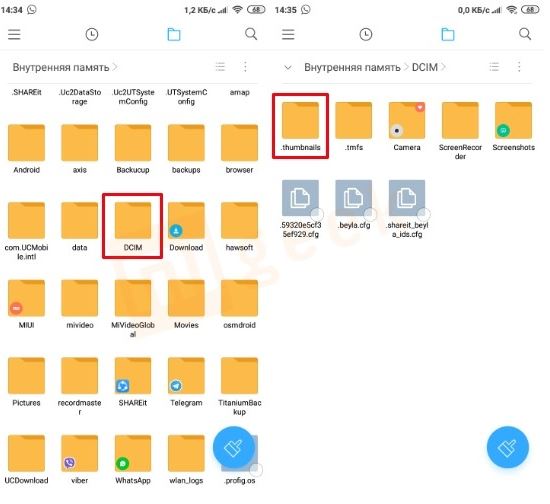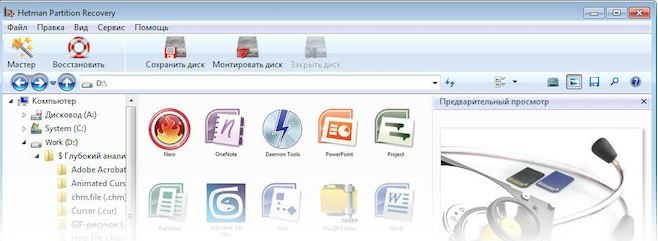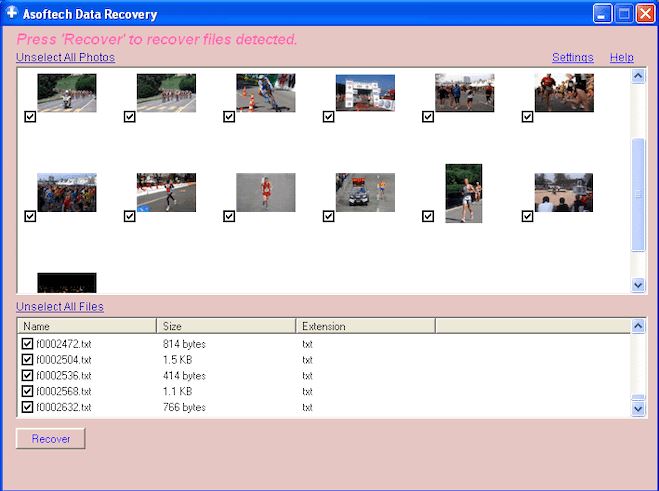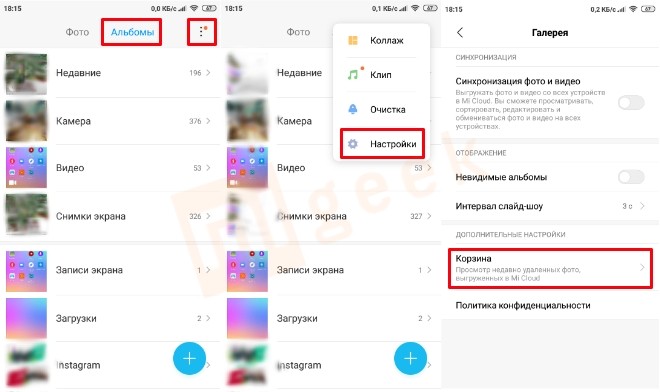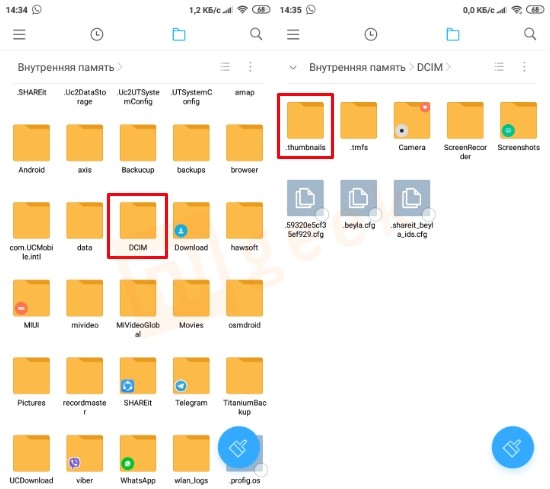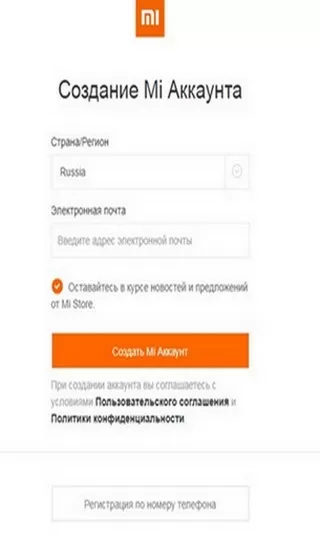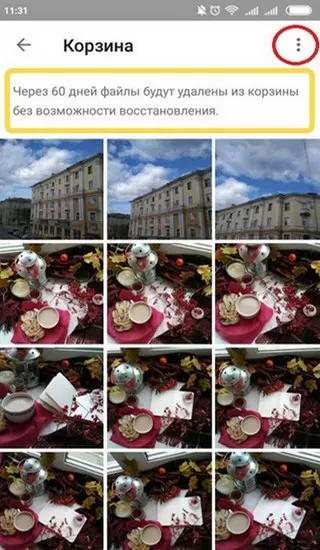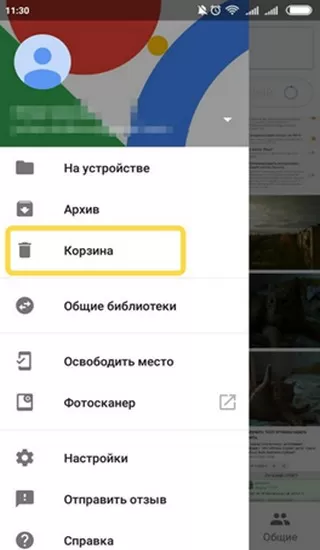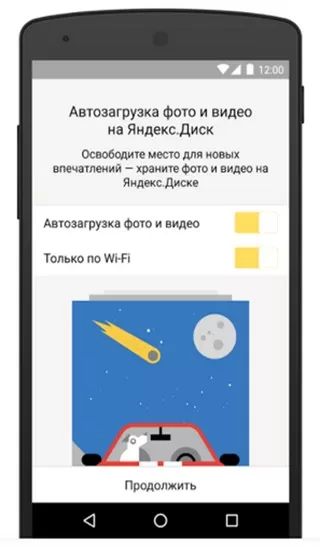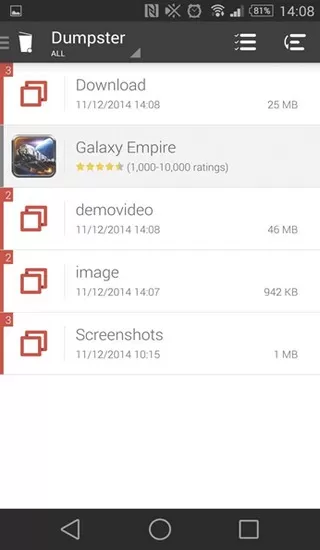Случайно удалили важные фотографии с вашего Xiaomi? Не волнуйтесь – их можно восстановить!
Если раньше отличные результаты съемки на камеру смартфона ассоциировались только с флагманскими устройствами от А-брендов, то сегодня делать снимки, которые не стыдно поставить в рамку, можно и на бюджетный телефон, и для этого не понадобится сильно колдовать над картинкой.
Одной из компаний, решивших привнести неплохие возможности камеры в бюджетные смартфоны, стала наши любимая Xiaomi. Еще несколько лет назад производитель из Поднебесной объявил о том, что поставит улучшение качество съемки на первое место при разработке новых устройств, а также при подготовке новых версий прошивок. И, как показала история, компания не пускала слова на ветер – сейчас многие доступные устройства Xiaomi зачастую приобретают во многом благодаря достойной работе всех «фото-пушек».
И вот представьте себе ситуацию: вы наделали кучу отличных снимков, пытаетесь их сохранить к себе в облако, что-то идет не так, и вы теряете самые нужные вам воспоминания. Всё пропало? Не стоит переживать. Оказывается, Xiaomi решили подсобить и с этой проблемой. Давайте рассмотрим процесс восстановления удаленных фото на смартфоне Xiaomi.
Восстанавливаем утраченные фотографии
К сожалению, несмотря на все усилия Xiaomi, чтобы вернуть удаленные фотографии придется немного попотеть. Так как проблема не нова, в Сети можно найти немало приложений, с помощью которых можно только попробовать восстановить удаленные картинки, но никто не обещает стопроцентно удовлетворительного результата.
Также простым поиском можно найти способ более глубокого поиска утраченных фото, но только вот этот способ предполагает использование рут-прав, а для нашего случая это обстоятельство не очень подходит.
Напоследок уточним, что самый простой способ решения данной проблемы – превентивный. Используйте облачные хранилища: либо родной для Xiaomi Mi Cloud, либо любой другой сервис облачного хранения вроде Google Диска.
Поиск утраченных фотографий в Корзине Галереи
Если вы случайно удалили важные для вас фотографии, в первую очередь попробуйте просмотреть Корзину родного приложения Галерея от Xiaomi. Да, по аналогии с Windows, в MIUI также есть своеобразный «склад» удаленных файлов – в нашем случае разговор идет именно об изображениях.
Найти Корзину очень просто. Заходим в приложение Галерея (у многих она находится прямо на рабочем столе), нажимаем на иконку в виде трех точек в верхнем правом углу экрана и в появившемся окне тапаем по строчке «Настройки». Откроется новое меню – пролистываем его до конца. В разделе «Дополнительные настройки» нас будет ждать Корзина.
Теперь нажимаем на этот пункт и попадаем в папку удаленных фотографий, которые вы случайно или специально стерли из памяти в течение последних 30 дней. Выбираем нужные нам, соглашаемся на восстановление – готово! Теперь нужные вам фотографии никуда не «убегут».
Восстановление при помощи приложений на Андроид
Однако некоторые фотографии могут удалиться бесследно, либо может закончится срок их хранения в Корзине (который тоже равен 30 дням). В этом случае придется пользоваться специальным ПО для смартфона.
DiskDigger Photo Recovery
Приложение DiskDigger Photo Recovery является, пожалуй, самым известным и стабильно работающим решением для восстановления утерянных фотографий. Кроме обычной версии, которую бесплатно можно скачать в Google Play Маркете, существует также и платная Pro-версия, с помощью которой можно также найти файлы, отличающиеся от фотографий (документы, музыка и т.д.).
Имейте в виду, как и все приложения, рассматриваемые в данном тексте, DiskDigger Photo Recovery лучше работает на рутированных устройствах – в этом случае программа лезет глубоко внутрь хранилища, отыскивая файлы в недоступных для «защищенного» смартфона местах. Приложение для нерутированных устройств ограничено областью поиска – просматриваются только кэш и неудаленные миниатюры.
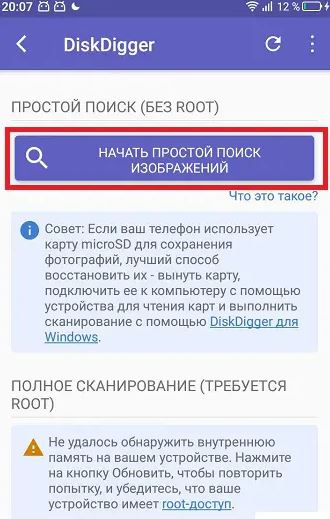
Что ж, пробуем восстановить фото. Заходим в установленное приложение и нажимаем на первую увиденную нами кнопку с названием «Начать простой поиск изображений». На экране появятся запросы приложения на доступ к памяти и другим разрешениям – соглашаемся со всеми пунктами. Далее начинается поиск фотографий, который не занимает больше 5 минут.
После выполнения поиска вы увидите список всех восстановленных изображений, которые смог обнаружить DiskDigger Photo Recovery. Отмечаем необходимые для возвращения в память смартфона фотографии, нажимаем на кнопку «Восстановление», после чего выбираем папку, куда стоит сохранить нужные нам фото.
RecovMy
Еще одно приложение со схожей с DiskDigger функциональностью. У них даже похожи интерфейсы и алгоритм работы.
После установки приложения заходим в него, нажимаем на кнопку «Start Photo Scan» и ждем окончания процесса поиска. После сканирования снова отобразятся удаленные из Галереи фотографии – выбираем нужные и нажимаем по кнопке в виде закрученной стрелочки. Готово.
Восстановление с помощью проводника файлов
Если же данные приложения не помогают, и нужные вам фотографии все еще остаются удаленными, то можно попробовать поискать их более ужатые версии – так называемые «миниатюры». Найти их не сложно, поможет в этом вам любой файловый менеджер – в нашем случае для примера берется родной Проводник, встроенный в MIUI.
Заходим в проводник. Делаем жест слева-направо, чтобы показались настройки приложения, и в открывшемся списке нажимаем на пункт «Настройки». Первой строчкой в новом окне будет стоять «Показывать скрытые файлы». Активируем данный пункт. После этого возвращаемся на главный экран приложения.
Далее заходим в корневую папку вашего смартфона – в Проводнике от Xiaomi она вызывается свайпом справа-налево. Для вас откроется список все доступных на устройстве папок. Ищем папку с названием DCIM, внутри которой нас будет ждать еще одна папка «.thumbnails». Нажимаем на нее и ищем среди сохраненных на устройстве миниатюр нужное вам изображение, после чего переносим его стандартными средствами в любую доступную папку на смартфоне.
Восстановление фотографий при помощи программ для ПК
Многие опытные пользователи советуют даже не тратить время на поиск удаленных изображений с помощью приложений под Андроид, а сразу подключать «тяжелую артиллерию». Для Windows доступно немало решений по восстановлению утраченных файлов – рассмотрим две наиболее популярные на сегодня программы.
Hetman Partition Recovery
Данный софт давно зарекомендовал себя как отличный способ восстановить необходимые файлы – в отличие от многих программ, Hetman Partition Recovery может вернуть именно оригинал удаленного изображения, а не его сжатую копию. За эту фишку придется платить – бесплатной версии программы не существует. Однако для одноразового пользования подойдет и пробный период – именно этот вариант и предлагает разработчик в первую очередь.
Перед процедурой восстановления следует подключить ваш Xiaomi к компьютеру, после чего на экране смартфона выбрать пункт «Передача файлов». Далее скачиваем программу Hetman Partition Recovery, устанавливаем, а после – открываем ее. Перед нами предстает довольно простой интерфейс софта: здесь мы увидим все доступные для проведения поиска хранилища, включая подключенный к ПК смартфон.
Нажимаем на иконку смартфона и выбираем пункт «Полный анализ». По окончанию анализа выбираем необходимые снимки и нажимаем «Восстановить».
Asoftech Data Recovery
Следующая программа уже не отличается приятным интерфейсом, но все также радует тщательностью поиска. Устанавливаем софт на ваш ПК, также подсоединяем смартфон к компьютеру и открываем само приложение.
В открывшемся окне программы нажимаем «Drive» и выбираем название вашего смартфона. После этого нажимаем «Next», запуская таким образом поиск фото. По окончании процедуры восстанавливаем найденные изображения при помощи кнопки «Recover».
Как видим, способов восстановить утраченные фото не так уж и мало – и это мы еще не затронули вопрос root-прав. Поэтому не волнуйтесь, если вдруг случайно удалите важные для вас изображения.
Чтобы запечатлеть важные моменты в жизни, не обязательно приобретать фотоаппарат. Большинство людей это делают при помощи смартфонов, ведь современные модели могут не только делать качественные снимки, но и хранить их в большом количестве. Иногда происходит такое, что владелец телефона случайно удаляет из аппарата фотографии. Если бы они хранились на персональном компьютере, то восстановить из корзины снимки было просто. Однако это не относится к мобильным телефонам. К счастью, разработчики китайских флагманов Сяоми предлагают множество возможностей, позволяющих достать удаленные фотографии. Говоря о том, как восстановить удаленные фото на Xiaomi, то для этого следует рассмотреть несколько способов.
Содержание
- Корзины
- Корзина Галереи MIUI
- Корзина Фото Google
- Корзина Яндекс Диска
- Программы восстановления
- DiskDigger photo recovery
- RecovMy
- Undeleter
- Восстановление миниатюр
- Видеоинструкция
- С помощью ПК
- Hetman Partition Recovery
- Asoftech Data Recovery
- Через ADB Driver
Корзины
На мобильных телефонах, которые работают на системе Андроид, вернуть утраченные изображения можно при помощи сторонних приложений. Однако гаджеты Xiaomi являются исключением. На моделях Redmi, Mi и других есть такая же корзина, как и на персональных компьютерах. Далеко не все пользователи знают, где она находится.
Корзина Галереи MIUI
Функция сохранения копий удаленных изображений подразумевает синхронизацию данных с облаком в Mi Cloud. Таким образом, это корзина, которая находится на облачном диске. Следует отметить, что ее объем будет зависеть от того, сколько конкретно свободного места было выделено аккаунту пользователя.
Найти корзину можно следующим образом:
- Зайти в галерею фотографий;
- Нажать на вкладку “Альбомы”;
- Сверху кликнуть по трем точкам, откуда выходит контекстное меню с необходимым режимом.
Если места в корзине недостаточно, то разработчики предлагают своим пользователям купить дополнительную память.
Корзина Фото Google
Если владелец смартфона использует приложения Фото Google, то все копии удаленных снимков будут находиться там. Чтобы их найти, надо нажать в левом крае на три полоски, чтобы открылось скрытое меню, а затем выбрать необходимый пункт.
Как и в первом случае, все фотографии синхронизируются с облаком. Однако преимущество этой корзины заключаются в том, что снимками можно управлять с ПК или другого устройства. Ещё один плюс – большее количество места.
Корзина Яндекс Диска
Чтобы не терять свои данные из девайса, можно установить на него приложение Яндекс Диск. Он обладает такой функцией, как автозагрузка фотографий.
Когда владелец смартфона делает снимок, то файл автоматически отправляется в Яндекс Облако. Однако для этого флагман должен обязательно быть подключен к Wi-Fi.
Программы восстановления
Сделать восстановление файлов можно при помощи специальных приложений. Их можно скачать с официального магазина Play Market. Мы разберем самые известные и старые программы, но помимо них есть и масса других новых разработок с отличными отзывами: GT Recovery, Restore Image, DigDeep Recovery.
DiskDigger photo recovery
Главная особенность этого софта заключается в том, что им легко управлять. Программа анализирует данные как самого телефона, так и с флеш карты microSD. Следует обратить внимание на то, что полная функциональность приложения открывается только в том случае, если включен режим суперпользователя. В противном случае сканирование производится частично, во время чего данные восстанавливаются с миниатюры или кэша.
Для полного исследования памяти аппарата придётся получить root-права.
Надо скачать и установить софт стандартным способом. Затем его надо запустить, кликнуть по клавише “Начать простой поиск изображений”. После этого на дисплее высветится список всех найденных файлов. Далее следует отметить галочками те материалы, которые необходимо восстановить. На последнем этапе нажать “Восстановление” и выбрать место для сохранения снимков.
RecovMy
Этим приложением тоже пользоваться легко. Если пользователь не обладает root-правами, то сканирование производится только поверхностно. Но если фото удалены недавно, то никаких проблем не возникнет.
Скачать программу можно в Google Play. После установки нужно запустить приложение, разрешить доступ к памяти смартфона. Нажать клавишу “Start photo scan”, после чего начнется сканирование. Отметить галочками те, которые следует восстановить.
Undeleter
Для пользования тоже нужно обладать рут-правами. Главная особенность программы — возможность “реанимировать” более 1000 разновидностей файлов, которые “сбросил” мобильник. Однако бесплатная версия может искать только удаленные фото. В других случаях придется купить ключ.
Восстановление миниатюр
Если в устройстве не хватает места для установки стороннего софта, то можно воспользоваться стандартными возможностями ОС. Для этого понадобится только файловый менеджер. Все фото хранятся в папке DCIM. Есть еще и другая, где находятся миниатюры оригинальных изображений, – .thumbnails. Чтобы вытащить все снимки обратно, необходимо проделать следующее:
- Открыть любой проводник;
- Выбрать “Настройки”, “Отображение”;
- Сделать активной функцию “Показывать скрытые файлы”;
- Зайти в корневую папку, раздел .thumbnails, где и хранятся миниатюры.
Видеоинструкция
С помощью ПК
Опытные пользователи могут производить восстановление при помощи персонального компьютера. Для этого тоже применяются разные программы.
Hetman Partition Recovery
Перед процедурой следует подключить устройство к персональному компьютеру при помощи USB кабеля. Программа отобразит на дисплее все хранилища, включая и ПК, и подключенные устройства. Для запуска нажать на изображение смартфона, включить полный анализ. По окончании процедуры выбрать те файлы, которые необходимо восстановить.
Asoftech Data Recovery
При помощи кабеля подсоедините мобильник к ПК, зайдите в раздел “драйв” в программе. Выбираем свое устройство. Необходимо кликнуть по вкладке “Next”. Далее следует восстановить файлы посредством режима Recovery, нажать клавишу “Yes”.
Через ADB Driver
ADB Driver загрузить можно с официального сайта операционной системы Android. На телефон также надо установить BusyBox, разрешить Root-права, после чего кликнуть по клавише установки.
Есть много способов реанимировать данные смартфона. Но никакой не даст гарантии, что процедура пройдет благополучно. Чтобы избежать возможной утраты файлов, следует регулярно производить резервное копирование.
- Как найти
- MIUI
- Yandex
- Локальная корзина
В большинстве мобильных устройств, работающих на базе операционной системы Андроид, не предусмотрено встроенной «корзины», поэтому при удалении файлов они сразу же уничтожаются. Смартфоны Xiaomi – исключение из этого правила, что позволяет владельцам восстановить случайно удаленные данные.
Где располагается корзина в Сяоми
Хранилище стертой информации находится не на самом девайсе или съемной карте памяти, а в облачном хранилище Mi Cloud. Доступ к нему в автоматическом режиме получает каждый владелец смартфона Ксиаоми, главное – произвести регистрацию.
Для выполнения регистрационных действий с мобильного аппарата следует выполнить следующие действия:
- Перейти по https://account.xiaomi.com/pass/register. Зарегистрироваться можно, введя имя электронной почты, либо путем ввода телефонного номера;
- При использовании почтового ящика набирается его адрес, после чего нажимается кнопка «Создать Mi Аккаунт». Далее формируется пароль (не менее 8 символов с сочетанием букв и цифр). Для завершения процедуры требуется зайти в свой электронный ящик и активировать ссылку;
- Если регистрационные мероприятия осуществляются при помощи номера телефона, то внизу страницы нажимается «Регистрация по номеру телефона», затем вводится его номер и капча. По завершению процедуры должно прийти SMS-сообщение с проверочным кодом, который вводится в соответствующее поле.
Корзина галереи MIUI
Для того чтобы ее найти, необходимо открыть приложение «Галерея», где выбрать вкладку «Альбомы». Далее вызывается контекстное меню (кнопка в верхнем углу с тремя вертикальными точками).
По умолчанию в облаке файлы хранятся 60 суток, однако пользователю предоставляется возможность докупить место в хранилище объемом до 20 гигабайт. Стоимость определяется финансовой политикой компании Ксиаоми, а также курсом Гонконгского доллара, поэтому ценник периодически изменяется.
Корзина фото Google
Когда на смартфоне установлено приложение «Фото от Гугл» (обычно входит в штатный набор предустановленных программ), то все копии фотографий автоматически перемещаются в хранилище.
Для перехода в корзину достаточно задействовать приложение и в контекстном меню нажать на соответствующий пункт. Для обеспечения беспроблемного доступа к информации стоит обратить внимание, чтобы параметр синхронизации с «Гугл диск» был постоянно включен.
В сравнении с использованием галереи MIUI приложение от Google имеет несколько достоинств:
- Возможность управлять фотографиями с любых гаджетов, имеющих выход в интернет;
- Владельцу по умолчанию дается больший объем места для хранения своей информации.
Корзина Яндекс диска
К преимуществам использования приложения относится:
- Наличие функции автоматической загрузки фотофайлов при условии Wi-Fi соединения и выполнения требуемых настроек;
- Каждому пользователю на бесплатной основе доступно 10 Гб свободного пространства, дополнительные гигабайты придется приобретать;
- Доступность режима постоянного хранения фото в облачном сервисе даже при условии его удаления со смартфона;
- Поделиться ссылкой на фотографию можно в один клик.
Локальная корзина на смартфонах Сяоми
Для обеспечения локального хранения данных, необходимо установить приложение Dumpster, которое не требует наличия подключения к интернет-сети. Программой резервируется под удаленные файлы определенный объем SD карты, а срок хранения пользователь настраивает самостоятельно.
Программа функционирует в фоне, на Android 7.1 и выше предусмотрена функция включения/выключения приложения. Если воспользоваться платной версией, то получится синхронизироваться с Mi Cloud.
В числе прочих особенностей, смартфоны Xiaomi, Redmi и POCO являются отличными устройствами для фотографии, а также хранилищами подобного контента. Но иногда пользователь по ошибке удаляет фото или видео и не знает, ка вернуть всё обратно. В это материале мы рассмотрим, как восстановить удаленные фото на андроиде Xiaomi. Мы поговорим как о вариантах, предоставляемых самой MIUI, так и о способах восстановления при помощи стороннего программного обеспечения.
Навигация по странице
- Как удалить фото с телефона Xiaomi
- Как восстановить удаленные фото на телефоне Xiaomi
- Как восстановить удаленные фото из облачных хранилищ
- Google Drive
- Яндекс Диск
- Восстановление при помощи сторонних приложений
- DiskDigger Photo Recovery
- Dr.Fone – Data & Photo Recovery
- Восстановление при помощи ПК
- Tenorshare UltData for Android
- Hetman Partition Recovery
- Заключение
Как удалить фото с телефона Xiaomi
Для того, чтобы уничтожить какое-нибудь фото или видео в смартфоне Xiaomi, Redmi или POCO вовсе не обязательно обладать какими-то специальными навыками. Все действия достаточно просты и понятны даже новичкам. Но если вы хотите полностью уничтожить контент без возможности восстановления, то здесь придётся пройти немного более длительную процедуру. Впрочем, большинству пользователей такие возможности не нужны.
Удаление фото из галереи:
- Запустите галерею при помощи соответствующего значка на рабочем столе.
- Выделите снимки, которые подлежат уничтожению и тапните по кнопке с изображением корзины на нижней панели.
- Подтвердите действие при помощи кнопки «Удалить».
Вот так просто можно удалить фото из галереи Xiaomi. Другие файлы уничтожаются ровно по такому же сценарию, только выполняется подобное действие в проводнике MIUI. При этом уничтожать данные можно прямо папками – проводник поддерживает эту возможность. Но вот в галерее придётся выделять каждый файл отдельно, если не нужно уничтожать весь контент. А для стирания всего содержимого галереи есть кнопка «Выделить всё» в верхней панели.
Как восстановить удаленные фото на телефоне Xiaomi
Для восстановления случайно стёртых фото на телефонах Xiaomi, Redmi и POCO можно воспользоваться встроенной корзиной галереи, ведь уничтоженные файлы сначала помещаются именно туда. Там они хранятся в течение 30 дней, а затем бесследно исчезают. Но если фото было удалено случайно, то этого срока достаточно для его восстановления. Процедура достаточно проста, даже новички не найдут в ней ничего сложного.
Восстановление из корзины:
- Запустите приложение галереи при помощи соответствующего значка на рабочем столе.
- В главном окне галереи перейдите на вкладку «Альбомы».
- Далее тапните по пункту «Корзина».
- Выделите необходимые объекты и выберите «Восстановить».
После этого удалённые объекты вновь появятся в галерее. Есть ещё один способ вернуть удаленное фото на Xiaomi Redmi. Но он сработает только в том случае, если была предварительно включена синхронизация со стандартным облаком Mi Cloud. В этом случае фото дополнительно сохранялись и в облачном хранилище. Для восстановления удалённых объектов потребуется всего лишь запустить принудительную синхронизацию с облаком.
Восстановление из Mi Cloud:
- Запустите настройки телефона при помощи соответствующей иконки на рабочем столе.
- В списке параметров перейдите в раздел «Mi аккаунт».
- Тапните по пункту «Mi Cloud».
- В блоке «Синхронизация данных» перейдите в раздел «Галерея».
- В пункте «Синхронизация с облаком» нажмите «Включить».
После этого выполнения система автоматически скачает из облачного хранилища недостающие фото и видео. Такой вариант является вполне рабочим, так как в большинстве случаев синхронизация с Mi Cloud включена по умолчанию, если пользователь не выключил её принудительно. Если же эти варианты вам не подходят, то стоит ознакомиться со следующими главами нашего материала.
Вообще, по доброй воле мало кто пользуется облачным хранилищем от Xiaomi, так как бесплатно там предоставляется всего 5 ГБ места, чего катастрофически мало в современных реалиях. А тарифы у компании мало того, что посуточные, так ещё и совершенно людоедские. Его активно используют только в корпоративном секторе в Китае. И то по принуждению. На данный момент есть много бесплатных или условно-бесплатных альтернатив.
Как восстановить удаленные фото из облачных хранилищ
Сейчас многие пользователи хранят свои файлы в облачных хранилищах. Это достаточно удобно и позволяет сохранить данные в случае сбоя операционной системы телефона. Но для такого хранения требуется постоянное подключение к интернету, иначе вытащить файлы из облака никак не получится. Если корзина удаленных фото на андроиде Xiaomi пуста, то стоит поискать нужные файлы в облаках, если предварительно была включена синхронизация. Более того, в таких хранилищах также можно восстанавливать уничтоженные файлы.
Google Drive
Диск от Google – это то облачное хранилище, которое устанавливается в ОС Android по умолчанию и поэтому в большинстве случаев синхронизация с ним активирована по умолчанию. Однако она касается только таких программ, как Google Documents или Google Photo. Если вы используете галерею от Гугл, то с большой долей вероятности необходимые снимки будут в этом облаке. В самом облачном хранилище можно без проблем восстановить уничтоженные файлы. Процедура достаточно проста, хоть и непривычна.
Восстановление в Google Drive:
- Запустите приложение «Google Drive» при помощи соответствующего значка на рабочем столе.
- В главном окне приложения тапните по кнопке с тремя полосками для доступа к меню.
- В появившемся меню выберите пункт «Корзина».
- Выберите файлы, подлежащие восстановлению, нажмите на кнопку с тремя точками в верхнем правом углу экрана.
- В соответствующем меню выберите «Восстановить».
После этого файлы вновь появятся в главном окне Google Drive. Если файл стерли также со смартфона, то можно без проблем скачать его из облачного хранилища. Это ещё один способ того, как вернуть удаленные фото Xiaomi. Но проблема в том, что сервисом Google Drive наши соотечественники пользуются редко и неохотно. Им ближе предложения отечественных разработчиков. Например, компании Яндекс. Облачное хранилище от этого IT-гиганта мы рассмотрим в следующей главе.
Яндекс Диск
Главное преимущество облачного диска от Яндекса перед конкурентами – достаточно внушительный объём бесплатно предоставляемого места. К тому же, есть функция автозагрузки новых фото и видео со смартфона. Именно поэтому Яндекс Диск пользуется гораздо более высокой популярностью, чем ранее рассмотренный Google Drive. В этом облаке также есть возможность восстановить недавно стертые файлы. Инструкция в некотором роде похожа на предыдущую, но имеет свои особенности.
Восстановление в Яндекс Диске:
- Запустите «Яндекс Диск» при помощи соответствующего ярлыка на рабочем столе.
- В главном окне приложения тапните по иконке с изображением пользователя.
- В появившемся меню выберите пункт «Корзина».
- Отметьте объекты, необходимые для восстановления, а затем нажмите на кнопку с изображением круговой стрелки в верхней панели.
После восстановления можно скачать файлы на телефон. Кстати, если фото стирается со смартфона, то в Яндекс Диске оно остаётся, поэтому в большинстве случаев будет достаточно скачивания на телефон. Если же файлы были удалены и из облака, то тогда придётся проводить процедуру восстановления. Тем не менее, облачные хранилища – это не всегда панацея. Если ни один вариант не сработал, то стоит переходить к более серьёзным методам, о которых мы поговорим в следующих главах.
Восстановление при помощи сторонних приложений
Если никакие стандартные способы не помогают, то можно использовать специальные приложения от сторонних разработчиков, которые предназначены для восстановления случайно стёртых данных. В Google Play их достаточно много, но далеко не все они являются эффективными. Мы рассмотрим два наиболее эффективных приложения, которые были высоко оценены пользователями. Но нужно понимать, что восстановление – это всегда лотерея и шанс на удачный исход составляет примерно 50х50.
DiskDigger Photo Recovery
Ссылка: https://play.google.com/store/apps/details?id=com.defianttech.diskdigger&hl=ru&gl=RU&pli=1
Это бесплатная программа, способная провести простое сканирование памяти телефона и выполнить восстановление найденных объектов. Для более углубленной проверки потребуются права суперпользователя (Root). Однако для нужд среднестатистического пользователя можно обойтись и без рут-доступа. Работать с программой достаточно просто, поскольку в ней имеется русскоязычный интерфейс. Мы же предоставим подробную инструкцию по восстановлению фото при помощи данного ПО.
Восстановление в DiskDigger:
- Запустите программу при помощи соответствующего ярлыка на рабочем столе.
- В главном окне нажмите кнопку «Простой поиск фото».
- Дождитесь результатов сканирования, отметьте объекты для возврата, нажмите кнопку «Восстановление».
- В следующем меню выберите пункт «Сохранить файлы в другую папку…», если хотите вернуть фото именно на телефон.
- Выберите каталог для сохранения и тапните «Использовать эту папку».
Процедура восстановления начнётся немедленно. Как и все бесплатные приложения, DiskDigger имеет большое количество рекламного контента. Но реклама никак не мешает использовать приложение. Если на телефоне имеются права суперпользователя, то результаты восстановления будут гораздо лучше. Тем не менее, вернуть недавно стёртые фото данная программа вполне в состоянии.
Dr.Fone – Data & Photo Recovery
Ссылка: https://play.google.com/store/apps/details?id=com.wondershare.drfoneapp&hl=ru&gl=US.
Весьма неплохое приложение для восстановления стёртых файлов, которое способно справиться даже со сложными вариантами. Однако здесь полно неотключаемой рекламы (встречается даже полноэкранная), а для восстановления предлагают приобрести Pro пакет. Но можно обойти это ограничение и просто просмотреть рекламу. После этого программа работает, как положено. Не самый удобный вариант, но один из наиболее эффективных. Поэтому мы сделали инструкцию по работе с этим приложением.
Восстановление в Dr.Fone:
- Запустите программу при помощи соответствующего ярлыка на рабочем столе.
- Сканирование на предмет удалённых файлов начнётся автоматически после запуска программы, поэтому сразу переходите в раздел «Фотографии».
- Выделите необходимые объекты, тапните по кнопке «Восстановить».
Осталось только просмотреть рекламу, и процедура возврата удалённых фото начнётся автоматически. В бесплатной версии пользователю даётся только 2 попытки для восстановления. Если нужно больше, то потребуется приобрести полную версию. Возможно, это лучший вариант, если возможности приложения нужны постоянно. Плюс после приобретения полной версии напрочь исчезнет раздражающая реклама.
Восстановление при помощи ПК
Если ни один из вышеперечисленных способов не помогает, то пора обращаться к «тяжёлой артиллерии» – ПК или ноутбуку с соответствующими программами на борту. Поиск и восстановление удалённых файлов таким способом может быть достаточно эффективным, так как десктопные приложения используют совершенно другие алгоритмы для восстановления. Мы рассмотрим две наиболее эффективные программы, которые позволят решить проблему пользователя в самые короткие сроки.
Tenorshare UltData for Android
Продвинутая программа, которая изначально предназначалась для работы с телефонами Samsung, но со временем получила поддержку аппаратов от других производителей (включая Xiaomi). Скачать её можно с официального сайта, установка происходит по самому простому сценарию. Главное, чтобы предварительно в ОС были установлены необходимые драйверы для вашего телефона.
Восстановление в UltData for Android:
- Запустите программу при помощи ярлыка на рабочем столе Windows, в главном окне выберите «Восстановить данные Android».
- На экране смартфона появится запрос о соединении с ПК. Нужно его подтвердить, а если запроса не появилось – в окне самой программы нужно нажать «Показать снова».
- В следующем окне отметьте пункт «Фото» и нажмите «Начать».
- Начнётся процедура сканирования смартфона на предмет стёртых фото.
Как только появятся результаты сканирования достаточно будет отметить необходимые объекты и нажать «Восстановить». Процедура начнётся и закончится автоматически. Вообще, Tenorshare UltData for Android – это платная программа, но в ней есть бесплатный пробный период, чего вполне достаточно для использования ПО для собственных нужд. Как бы то ни было, UltData – далеко не единственное программное обеспечение для восстановления.
Hetman Partition Recovery
Это достаточно продвинутая программа, которая способна справиться как с дисками на компьютере, так и с мобильным хранилищем (но только внешнее хранилище в виде карты microSD). Но в этом случае нужно будет подключать телефон к ПК в режиме USB-накопителя. Скачать программу можно с официального сайта, а её инсталляция происходит по стандартному сценарию. Инструкция же достаточно проста.
Восстановление в Hetman Partition Recovery:
- Запустите программу при помощи соответствующего ярлыка, выберите необходимый накопитель в окне слева.
- В мастере выберите «Быстрое сканирование», нажмите «Далее».
- Дождитесь завершения анализа, нажмите «Готово».
- Выберите необходимый файл, нажмите кнопку «Восстановить».
- В мастере выберите «Сохранение на жёсткий диск» и нажмите «Далее».
- Укажите путь для сохранения файлов и нажмите «Восстановить».
Сама процедура займёт не особенно много времени (если файлов мало). Процент успеха у данной программы достаточно большой. Но учтите, что для восстановления целых папок или большого количества файлов потребуется приобрести лицензию. Также есть ограничение на количество попыток в бесплатной версии, поэтому нужно точно знать, какие именно файлы требуется вернуть в телефон.
Также имеется вариант с интерфейсом ADB, консолью и соответствующими командами. Однако он достаточно сложен и даже опасен, поэтому мы его не рассматривали. Среднестатистический пользователь избегает работы в командной строке и правильно делает, так как даже малейшая ошибка может привести к весьма плачевным последствиям.
Заключение
Теперь вы знаете всё о том, где найти удаленные фото на Xiaomi и как их восстановить в случае необходимости. Выше мы рассмотрели реально рабочие способы, которые могут помочь в трудной ситуации. Если выполнять все действия в соответствии с предложенными инструкциями, то никаких проблем в процессе не возникнет.